来源:网络 作者:昀恒
6、新建一个图层,按Ctrl + Alt + G 创建剪切蒙版,混合模式改为“滤色”。

7、前景色设置为橙黄色#d9c544,选择画笔工具,画笔不透明度设置为10%,然后把树干顶部受光区域涂亮一点,过程如下图。
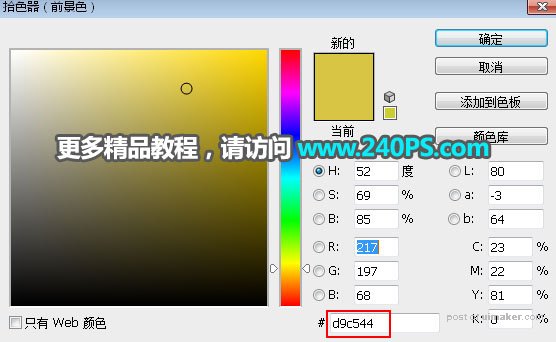
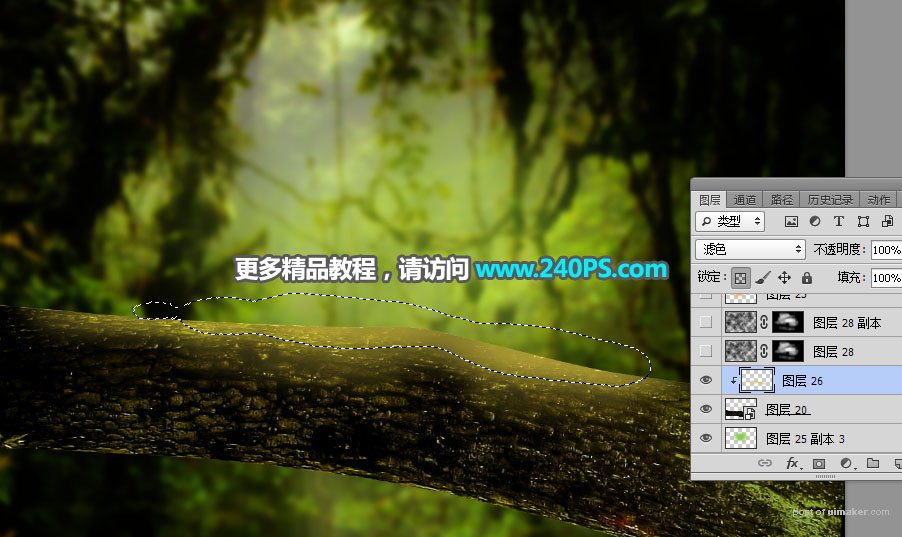

8、新建一个图层,按字母键“D”把钱背景颜色恢复到黑白,然后选择菜单:滤镜 > 渲染 > 云彩,确定后把混合模式改为“滤色”。

9、点击蒙版按钮添加蒙版,再把蒙版填充黑色;前景色设置为白色,选择画笔工具,画笔不透明度设置为10%,然后把中间区域涂亮一点,如下图。


10、新建一个图层,用椭圆选框工具拉出下图所示的选区,羽化60个像素后填充橙黄色,取消选区后把混合模式改为“滤色”。


11、按Ctrl + J 把当前图层复制一层,按Ctrl + T 缩小一点,效果如下图。

12、打开下面的人物素材,用自己熟悉的方法抠出来,用移动工具拖进来,放到树干上面,如下图。

